华住会怎么添加同住人员
2025-05-28
来源:rouzhuren
编辑:佚名
华住会为用户提供了便捷的添加同住人员功能,方便您与家人、朋友一同享受住宿服务。下面就为您详细介绍添加同住人员的具体步骤。
打开华住会 app
首先,确保您已在手机上安装并打开华住会 app。如果还未安装,可在应用商店搜索“华住会”进行下载安装。
登录账号
使用您注册的手机号或其他方式登录华住会账号,进入 app 主界面。
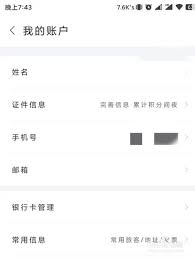
进入订单页面
在 app 首页下方菜单栏中,点击“订单”选项,进入您已预订的酒店订单页面。找到您需要添加同住人员的那个订单,点击进入订单详情。
点击“添加同住人”
在订单详情页面中,仔细查找并点击“添加同住人”按钮。该按钮一般会在页面中比较显眼的位置,可能会有明确的文字提示。
填写同住人信息
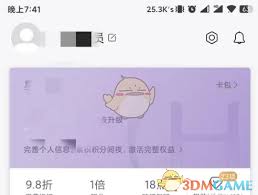
点击“添加同住人”后,会弹出一个填写页面。在此页面中,您需要准确填写同住人的姓名、手机号码等必填信息。确保信息填写无误,以免影响后续入住流程。
选择入住人证件类型
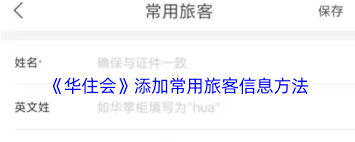
根据同住人的实际情况,选择相应的证件类型,如身份证、护照等。然后填写证件号码,再次核对信息准确性。
确认并提交
填写完所有同住人信息后,认真检查一遍,确认无误后点击“提交”按钮。系统会对您填写的信息进行验证,如果信息完整且正确,同住人添加成功。
查看同住人信息
添加成功后,您可以在订单详情页面中看到同住人的相关信息。如有需要修改或删除同住人信息,也可在此页面进行相应操作。
此外,如果您是通过华住会小程序预订的订单,添加同住人员的操作流程与 app 类似。进入小程序后,找到对应的订单,按照提示步骤进行添加即可。
通过以上简单的步骤,您就能轻松在华住会中添加同住人员啦。这样,您和您的同伴就能在入住酒店时更加便捷顺畅,共同享受愉快的住宿体验。希望您在华住会的每一次住宿都能留下美好的回忆!
相关下载
小编推荐
更多++









